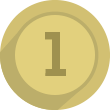Minecraft - Jugar en 4K, tutorial como instalar sombras dinámicas
Yo les explicare como descargar e instalar estos recursos que harán que nuestro juego de Minecraft se vean de una manera increíble, incluso yo la primera vez que use estos recursos no podía creer lo que estaba viendo al ver la gran calidad con la que quedo mi juego de Minecraft, es algo realmente impresionante y no se arrepentirán de instalar estos recursos.
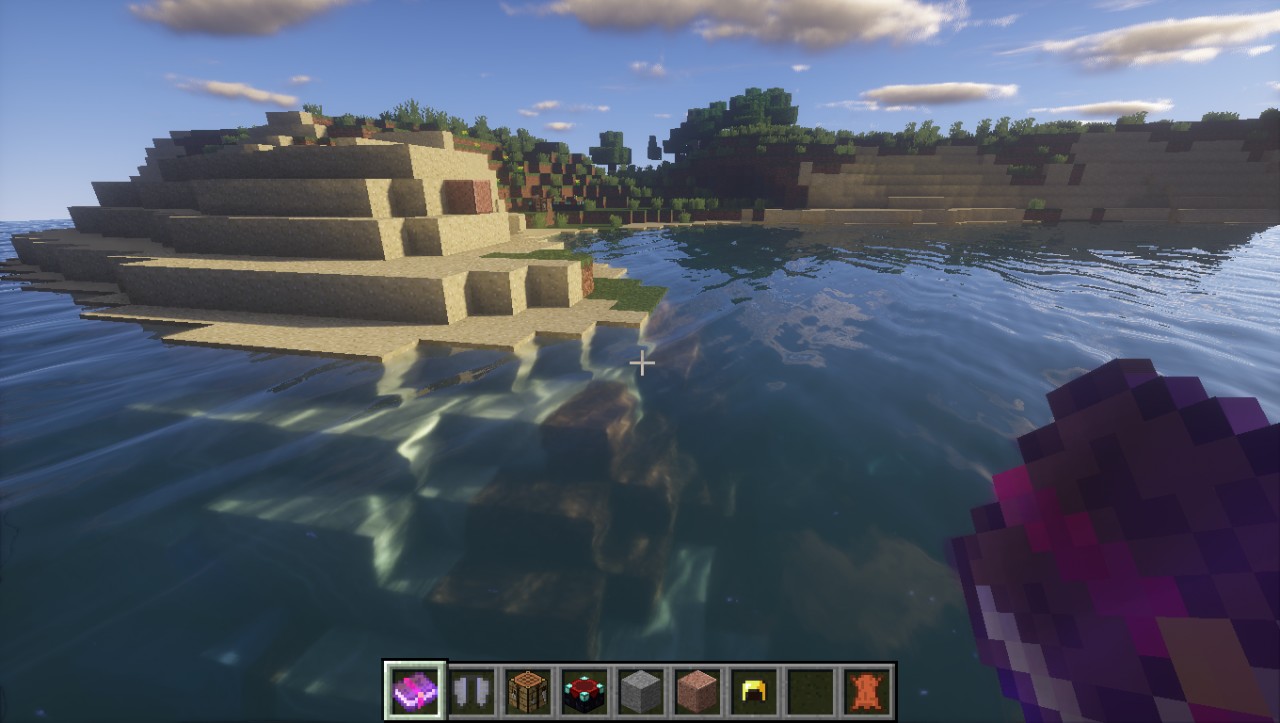
Le damos clic y nos aparecerán varias fotos de como quedara el juego, ahora lo primero que tenemos que hacer es descargar el programa Optifine 1.12, si bajamos un poco podemos ver un link para descargar este programa, le damos clic y los descargaremos, una vez descargado vamos a la carpeta de descarga y buscamos el programa le damos doble clic para ejecutarlo y cuando abra simplemente seleccionaremos instalar y esperamos a que termine.
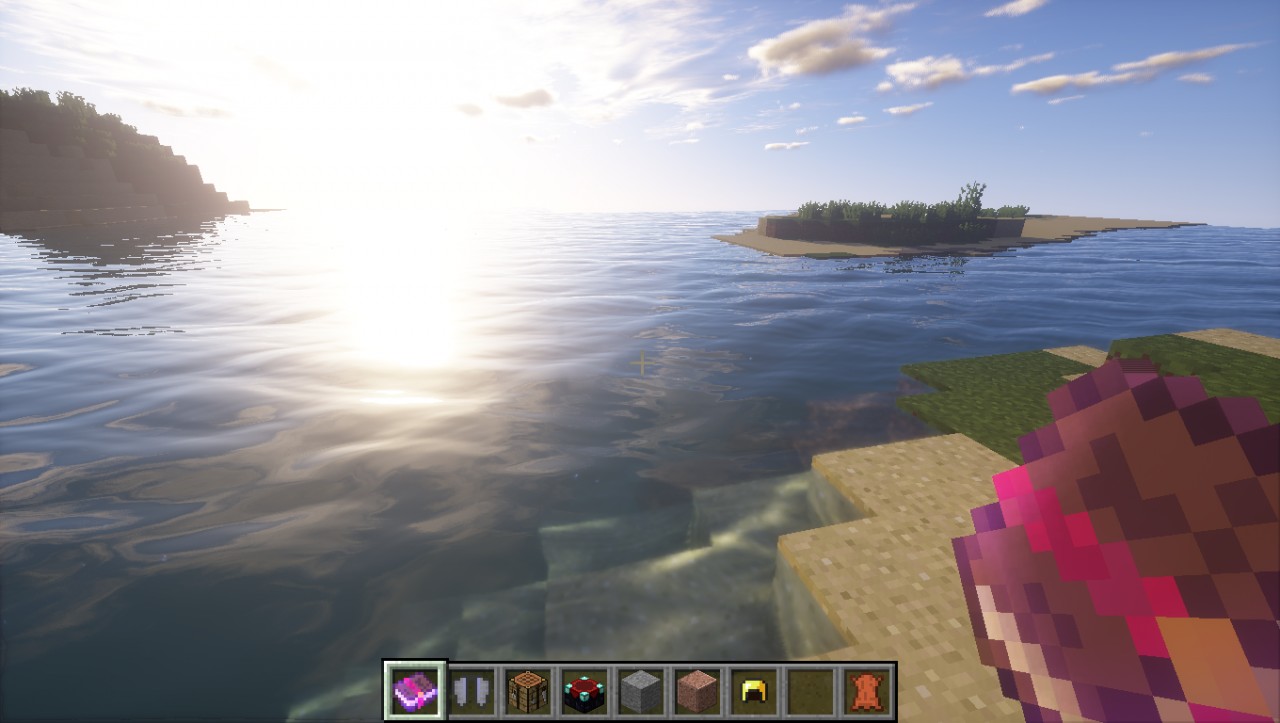
 100
Jugar
100
Jugar
Ahora debemos buscar la carpeta de nuestro Minecraft para poderlo instalar, vamos a la barra de inicio y en la barra de búsqueda escribimos %appdata% y apretamos la tecla enter, ahora nos aparecerá la carpeta Roaming, en ella estará la carpeta -Minecraft la abrimos y en ella buscamos la carpeta shaderpacks la abrimos y dentro de ella pegamos el archivo de los recursos que descargamos, ahora ya estará listo, pero debemos hacer lo siguiente, abrimos nuestro juego de Minecraft iniciaremos un mapa o podemos continuar nuestra partida guardada, y apretaremos la tecla ESC ahora vamos a opciones y buscamos donde dice shaderpacks o shader y en ella nos aparecer nuestros recursos instalados, solo seleccionamos el que queramos activar y le damos a aceptar, puede que tarde unos segundos en cargar y luego estará todo listo.